更新时间:2023-06-24
Win11开机桌面假死没有反应怎么解决?很可能是最新安装的应用有毛病占用了大量CPU,导致系统本身的运行卡死,或者是安装的软件装在了C盘导致剩余空间不足,亦或是其他问题,下面熊猫侠小编给大家介绍win11桌面假死卡死的修复步骤,一起来看看吧!
1、首先我们的电脑因为假死卡住,操作很困难,所以需要先进入安全模式或者进行干净启动。
Win11怎么重启进入安全模式
Win11如何执行干净启动
2、进入安全模式或干净启动后打开开始菜单选择设置,然后点击左侧的“应用”。
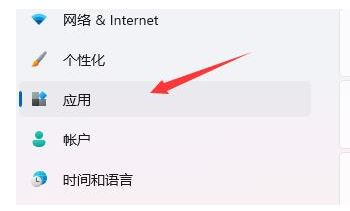
3、接着进入右侧的“应用和功能”。
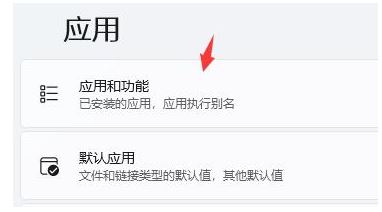
4、然后将排序更改为安装日期,依次卸载上一次使用时安装的应用。
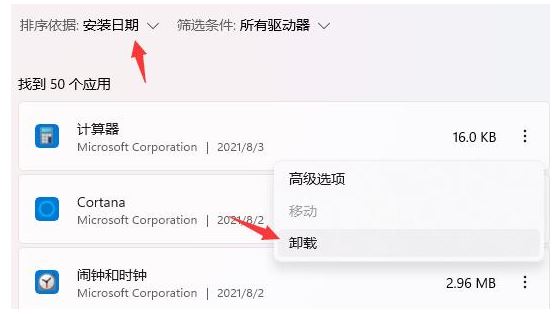
5、在安全模式或干净启动的情况下,尝试着修复电脑,清理一下系统垃圾,看看能不能解决问题。
以上就是win11桌面假死卡死的修复步骤,熊猫侠还有非常多的Win11教程,感兴趣的朋友可以收藏一下。
最新文章
Win11开机桌面假死没反应怎么解决
2023-06-24Excel折线图节点形状如何更改Excel更改折线图节点形状的方法
2023-06-24Win11任务栏怎么放到侧面
2023-06-24显卡温度过高怎么回事显卡温度过高的解决方法
2023-06-24Win11怎么设置左右并排显示窗口并排显示窗口快捷键是什么
2023-06-24Win10笔记本电脑连接不上WIFI怎么解决
2023-06-24驱动精灵怎么让电脑连上WiFi网络
2023-06-23Win11如何启用SNMPWin11开启SNMP服务的方法
2023-06-23Win10如何设置不更新Win11Win10关闭自动更新Win11的方法
2023-06-23Win10如何更改锁屏图片Win10更改锁屏图片的方法
2023-06-23发表评论